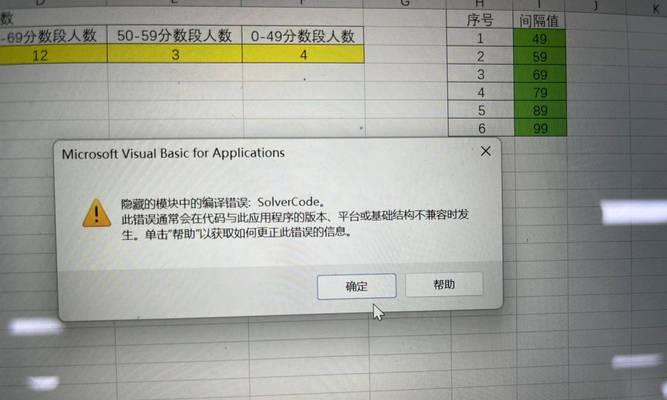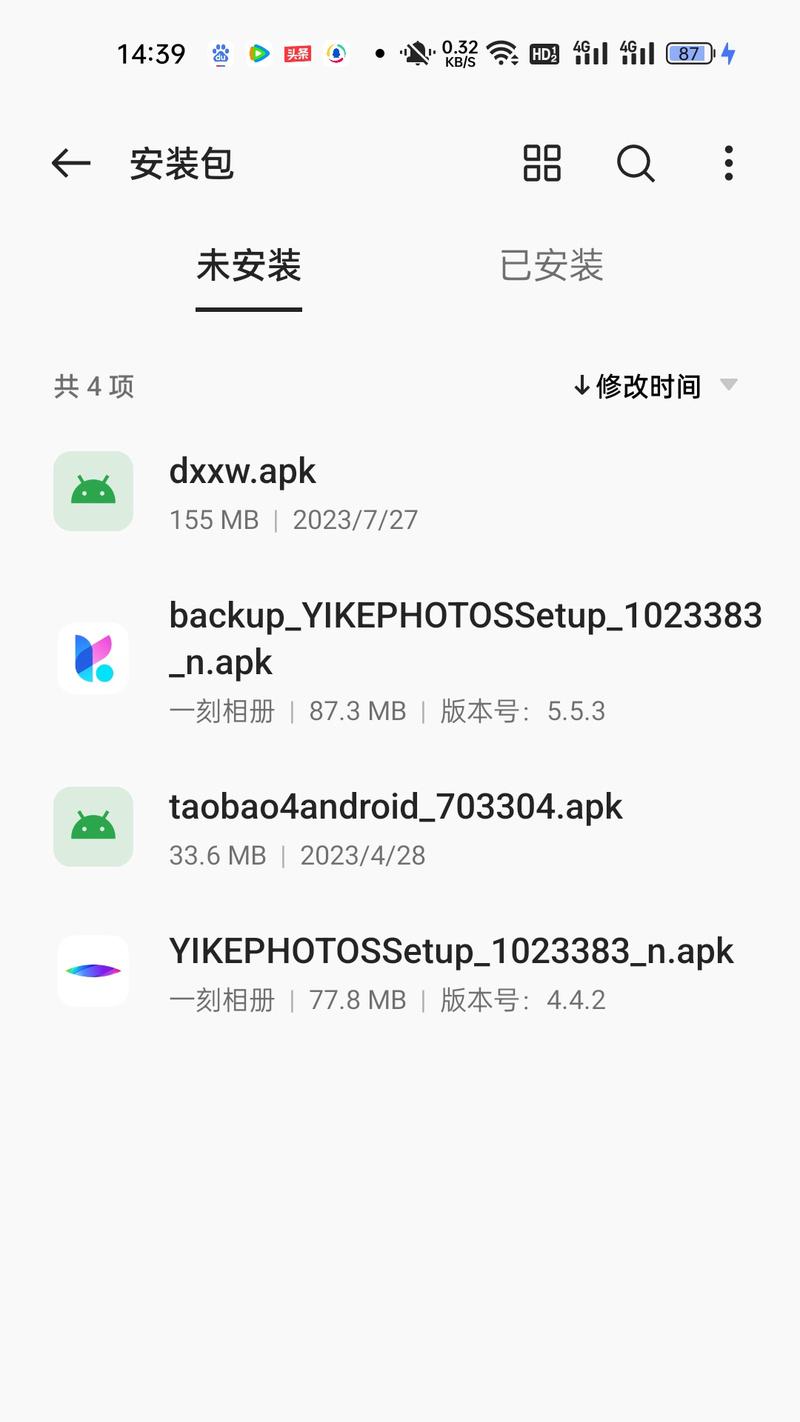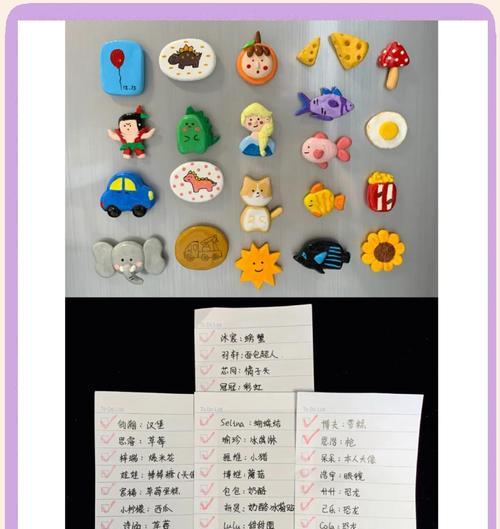在使用电脑的过程中,由于各种原因,我们可能会需要重新安装电脑系统。而使用光盘进行电脑系统重装是一种常见的方法。本文将为大家介绍一套简易的步骤,帮助您顺利完成电脑系统的重装。

一、准备工作:备份重要数据
在进行电脑系统重装之前,首先要做的事情就是备份重要的数据,以免在重装过程中丢失。将需要保留的文件复制到移动硬盘或其他存储设备上,确保数据的安全。
二、选择合适的光盘
在开始光盘电脑系统重装之前,我们需要确保拥有一张合适的光盘。根据自己电脑所需的系统版本,选择相应的光盘镜像文件。

三、获取安装光盘镜像文件
在获取光盘镜像文件方面,我们可以选择从官方网站下载或者通过其他可信渠道获取。确保下载的光盘镜像文件完整且没有被篡改,以免在安装过程中出现问题。
四、制作启动光盘
将下载的光盘镜像文件刻录到光盘上,制作成启动光盘。确保刻录过程中没有错误,并在刻录完成后对光盘进行验证,以确保光盘的可用性。
五、设置电脑启动项
将制作好的启动光盘插入电脑,重启电脑进入BIOS设置界面,将光盘驱动器设为启动项,以便在重启后能够从光盘启动系统重装程序。

六、启动系统重装程序
重启电脑后,系统将会自动从光盘启动。根据提示,选择“安装新系统”或类似选项,进入系统重装程序。
七、格式化硬盘
在进行系统重装之前,需要对硬盘进行格式化操作。选择适当的分区方式,并对分区进行格式化,清空原有数据。
八、安装系统
在格式化硬盘之后,选择需要安装的系统版本,进行安装。按照提示进行设置和配置,等待系统自动安装完成。
九、驱动安装
在系统安装完成后,需要安装相应的驱动程序,以确保硬件设备能够正常工作。可以从官方网站或随机光盘中获取驱动程序,并按照提示进行安装。
十、更新系统
系统安装完成后,需要及时进行系统更新。打开系统更新功能,下载并安装最新的补丁和驱动程序,以保证系统的安全性和稳定性。
十一、安装常用软件
系统更新完成后,可以根据自己的需求安装常用软件。如浏览器、办公软件、音视频播放器等。选择可信的软件来源,避免安装恶意软件。
十二、恢复数据
在安装常用软件之后,可以将之前备份的重要数据复制回电脑中。确保文件的完整性,并检查是否有遗漏或错误。
十三、配置个性化设置
根据个人需求,配置电脑的个性化设置。如桌面壁纸、系统语言、时间设置等。使电脑符合个人喜好和使用习惯。
十四、安装杀毒软件
为了保护电脑的安全,安装一款可信赖的杀毒软件是必要的。及时更新病毒库,并定期进行全盘扫描,确保电脑免受病毒和恶意软件的侵害。
十五、
通过以上步骤,我们可以成功地利用光盘进行电脑系统重装。当然,在操作过程中仍需小心谨慎,确保数据的安全,并选择合适的光盘和软件来源,以确保系统的稳定性和安全性。希望这篇文章对大家有所帮助。